Squid + SquidGuard2018/05/15 |
|
SquidGuard をインストールして、コンテンツフィルタリングを実装します。
家庭内や企業内で Web閲覧者にアクセスさせたくない有害サイトを定義して、そこへアクセスがあった場合、他サイトへリダイレクトさせます。 |
|
| [1] | SquidGuard のインストールと設定です。 |
|
root@prox:~#
root@prox:~# apt -y install squidguard mv /etc/squidguard/squidGuard.conf /etc/squidguard/squidGuard.conf.bk
root@prox:~#
vi /etc/squidguard/squidGuard.conf # 新規作成 ( シンプルな設定 )
dbhome /var/lib/squidguard/db
logdir /var/log/squidguard
dest deny {
# [deny] カテゴリの禁止ドメインファイル定義
domainlist deny/domains
# [deny] カテゴリの禁止URLファイル定義
urllist deny/urls
}
acl {
default {
# [deny] 以外は許可
pass !deny all
# [deny] にマッチしたときのリダイレクト先
redirect http://www.srv.world/error.html
}
}
mkdir /var/lib/squidguard/db/deny
root@prox:~#
vi /var/lib/squidguard/db/deny/domains # アクセス禁止したいドメイン名を1行ずつ列挙
yahoo.co.jp
example.com
root@prox:~#
vi /var/lib/squidguard/db/deny/urls # アクセス禁止したいURLを1行ずつ列挙
www.yahoo.co.jp/deny/
www.example.com/ squidGuard -C all
root@prox:~#
chown -R proxy. /var/lib/squidguard /var/log/squidguard
root@prox:~#
vi /etc/squid/squid.conf # 4464行目:追記 url_rewrite_program /usr/bin/squidGuard
systemctl restart squid
|
| [2] | 動作確認として、設定した禁止ドメインにアクセスし、以下のように設定通りエラーページにリダイレクトされることを確認してください。 |
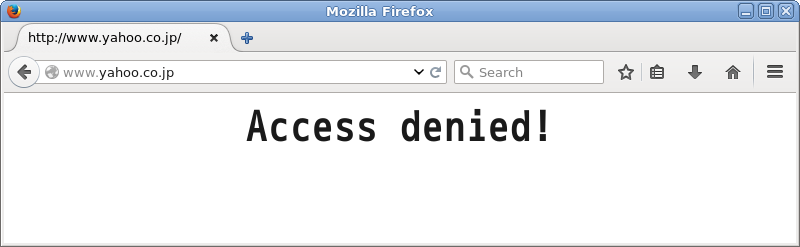
|
関連コンテンツ